Ласкаво просимо до цього посібника про модуль Розробка в Lightroom Classic CC. У цьому модулі ви навчитеся ефективно редагувати й налаштовувати свої фотографії. Редагування зображень є важливим кроком у вашому робочому процесі як фотографа, тому важливо мати належні інструменти та техніки. Тут ви ознайомитеся з основами розробки для вибирання найкращого у ваших зображеннях.
Основні відомості
- Модуль Розробка в Lightroom спеціально призначений для обробки зображень.
- Важливо мати чіткий робочий процес і фокусуватися на певних модулях.
- Інтерфейс модуля Розробки містить безліч корисних інструментів, які можна налаштовувати під свої потреби.
- Ви можете виконувати селективне редагування зображень для здійснення точних налаштувань.
Поетапний посібник
Почніть з того, що повністю вийдете з модуля Бібліотека й перейдете в модуль Розробки. Оберіть увагу на різницю між окремими модулями, оскільки не всі функції доступні у кожному з них. Тому вам слід зосередитися на певних модулях для оптимізації робочого процесу.
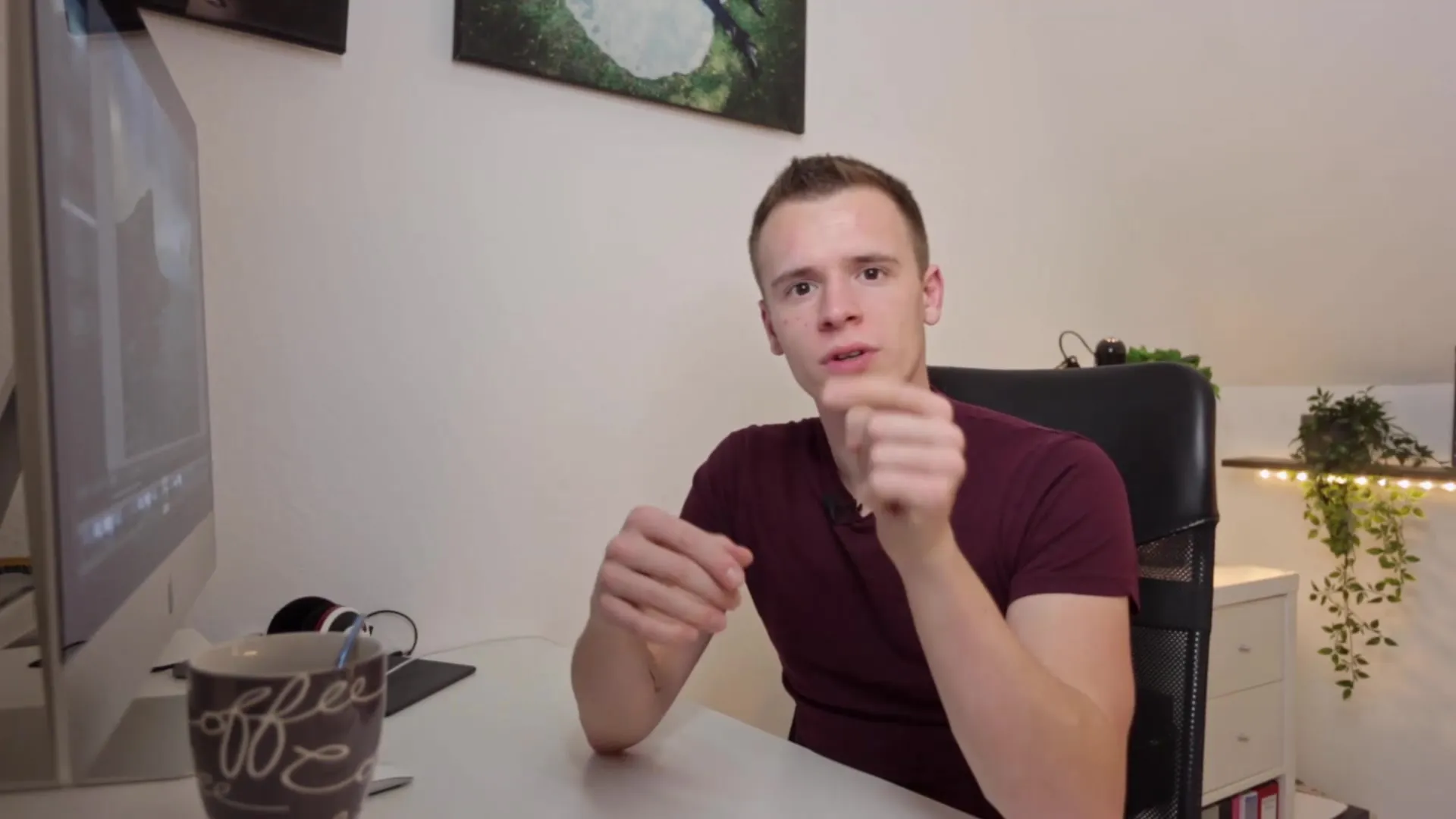
Перш ніж розпочати редагування, цілком розумно спочатку позначити всі фотографії, які ви плануєте відредагувати. Це допоможе вам створити структурований підхід. З чітким вибором зображень ви зможете зробити процес редагування ефективнішим.

Тепер, коли ви перейшли в модуль Розробки, ми розглянемо його структуру. Зліва ви знайдете свої підкалібровки та навігатор, які можливо вам відомі з попередніх уроків. Крім того, ви матимете можливість користуватися знімками та журналами, а також отримувати доступ до своїх колекцій. Проте для цього уроку ми не будемо зосереджуватися на параметрах діафрагми, які стануть важливими пізніше.
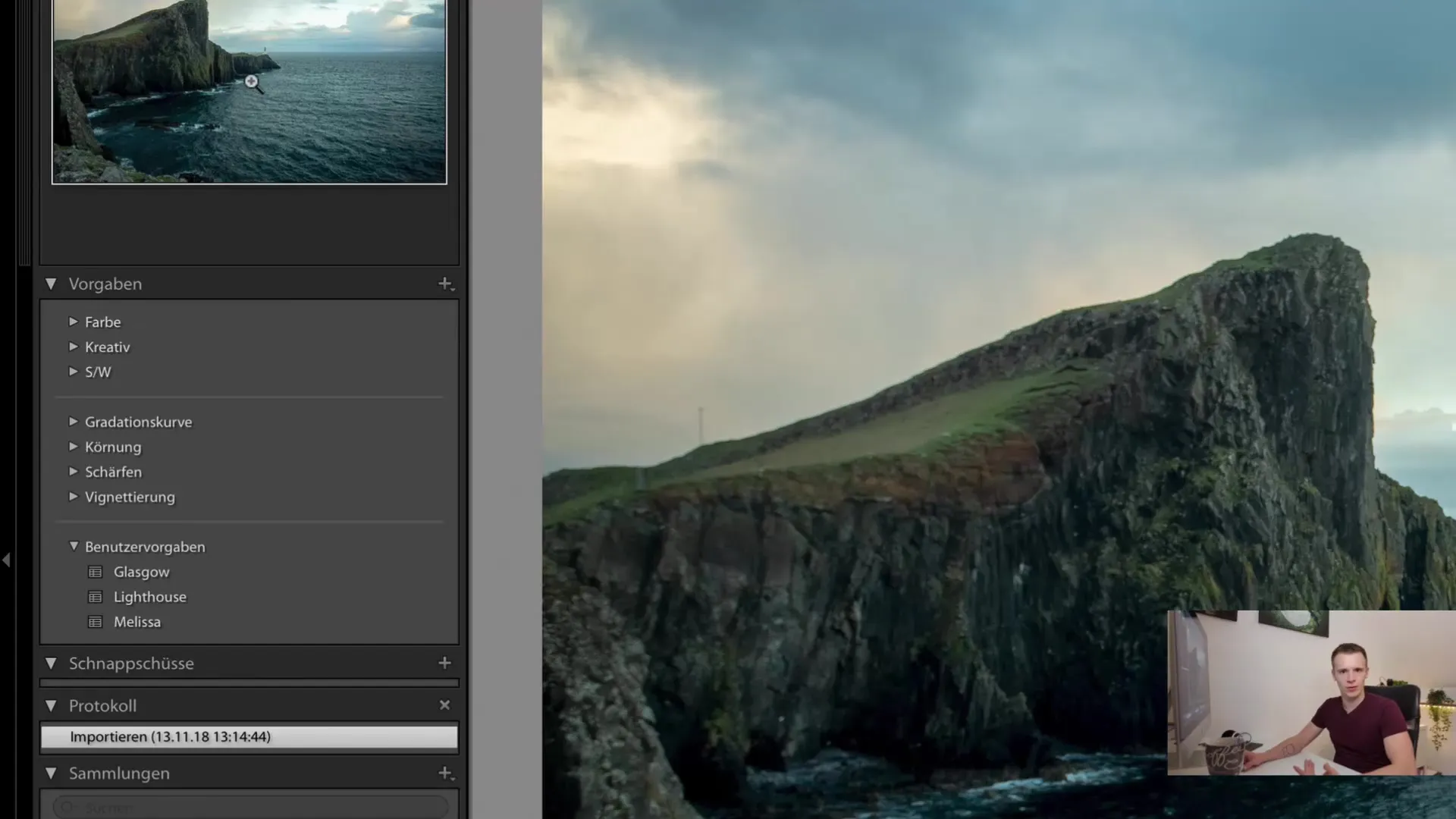
Зверніть увагу на праву панель. Вона містить багато важливої інформації, яка знадобиться вам для редагування зображень. Не хвилюйтеся, я буду вдаватися в деталі в кожну секцію. Проте важливо зауважити, що не кожний користувач потребує кожної інформації. Багато функцій призначені для конкретних редагувань.
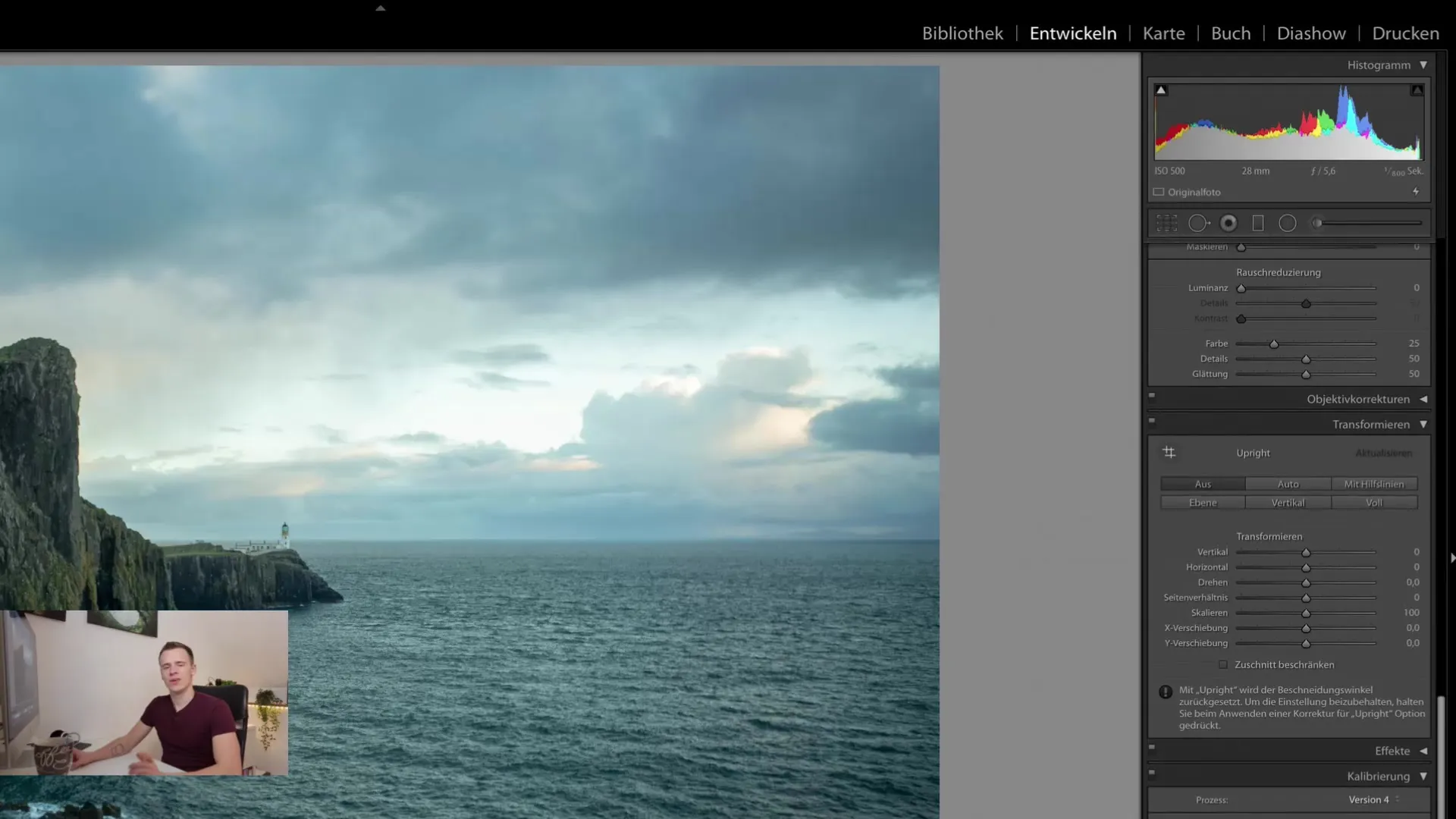
Якщо вам не потрібні деякі функції, ви можете їх приховати. Щоб сховати розділ, просто клацніть на маленьку стрілку праворуч від розділу. Це дозволить вам налаштувати інтерфейс і відображати лише ті інструменти, які вам дійсно потрібні. Це зробить роботу набагато більш зручною.
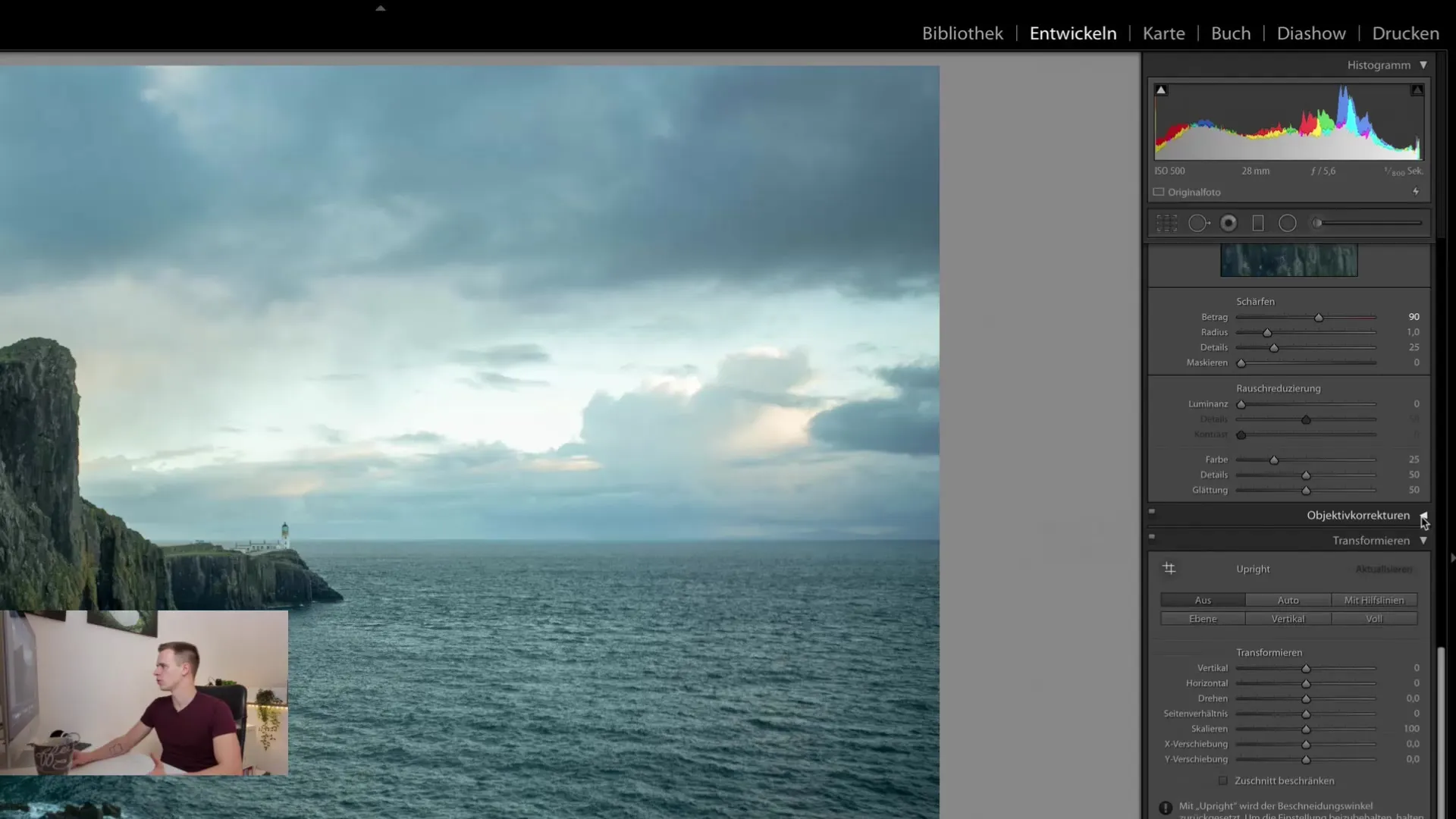
У верхній частині модуля Розробки розташована гістограма. Як працює та використовується гістограма, також важливо для редагування. Докладний розбір буде в наступному уроці, але наразі ми зосереджуємося на редагуванні зображень.
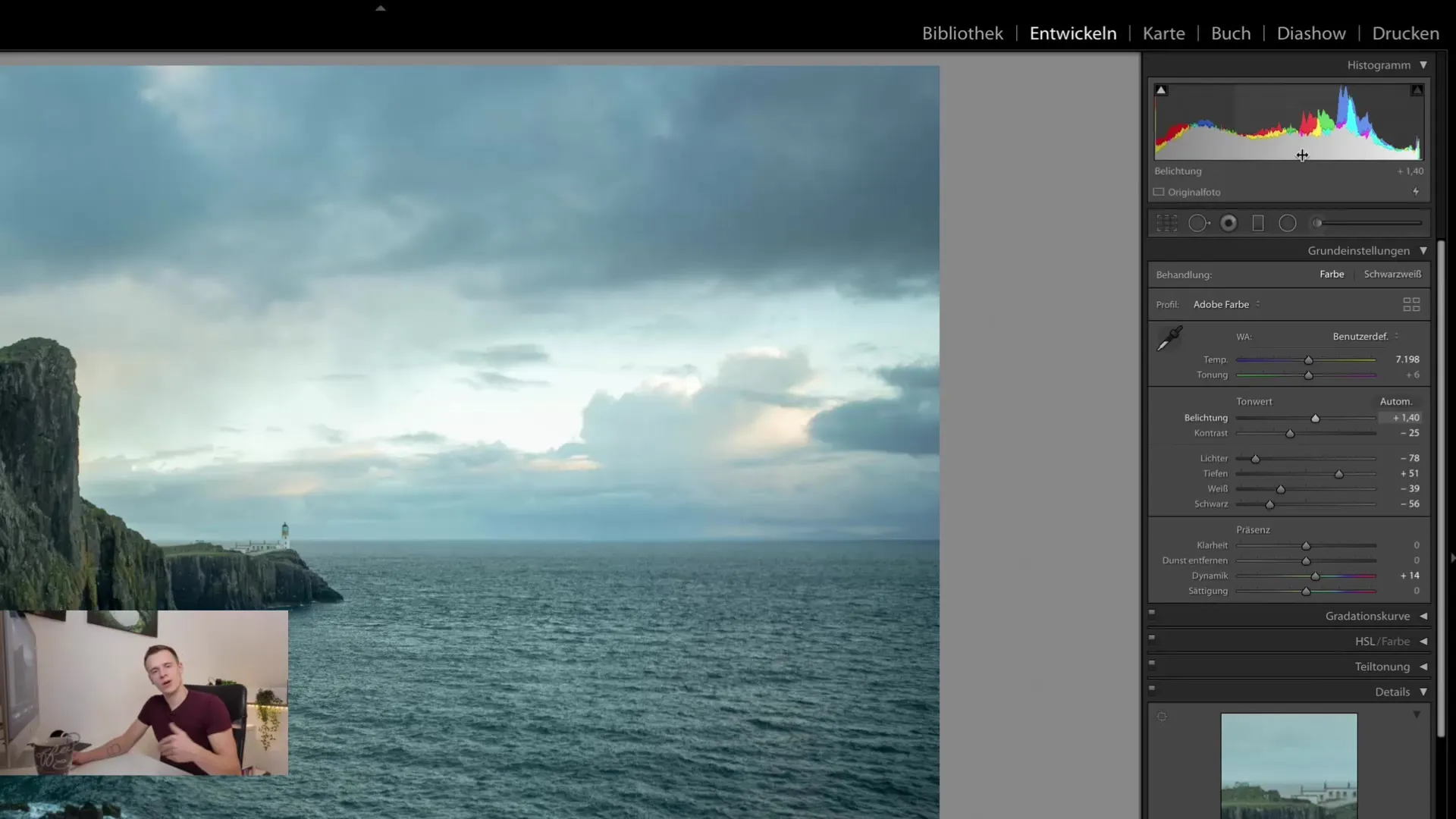
Разом з гістограмою ви також знайдете панель редагування з селективними кроками редагування. Ця функція дозволяє здійснювати зміни тільки в певних областях зображення. Це особливо корисно, якщо ви, наприклад, бажаєте налаштувати яскравість у певній області без впливу на весь знімок.
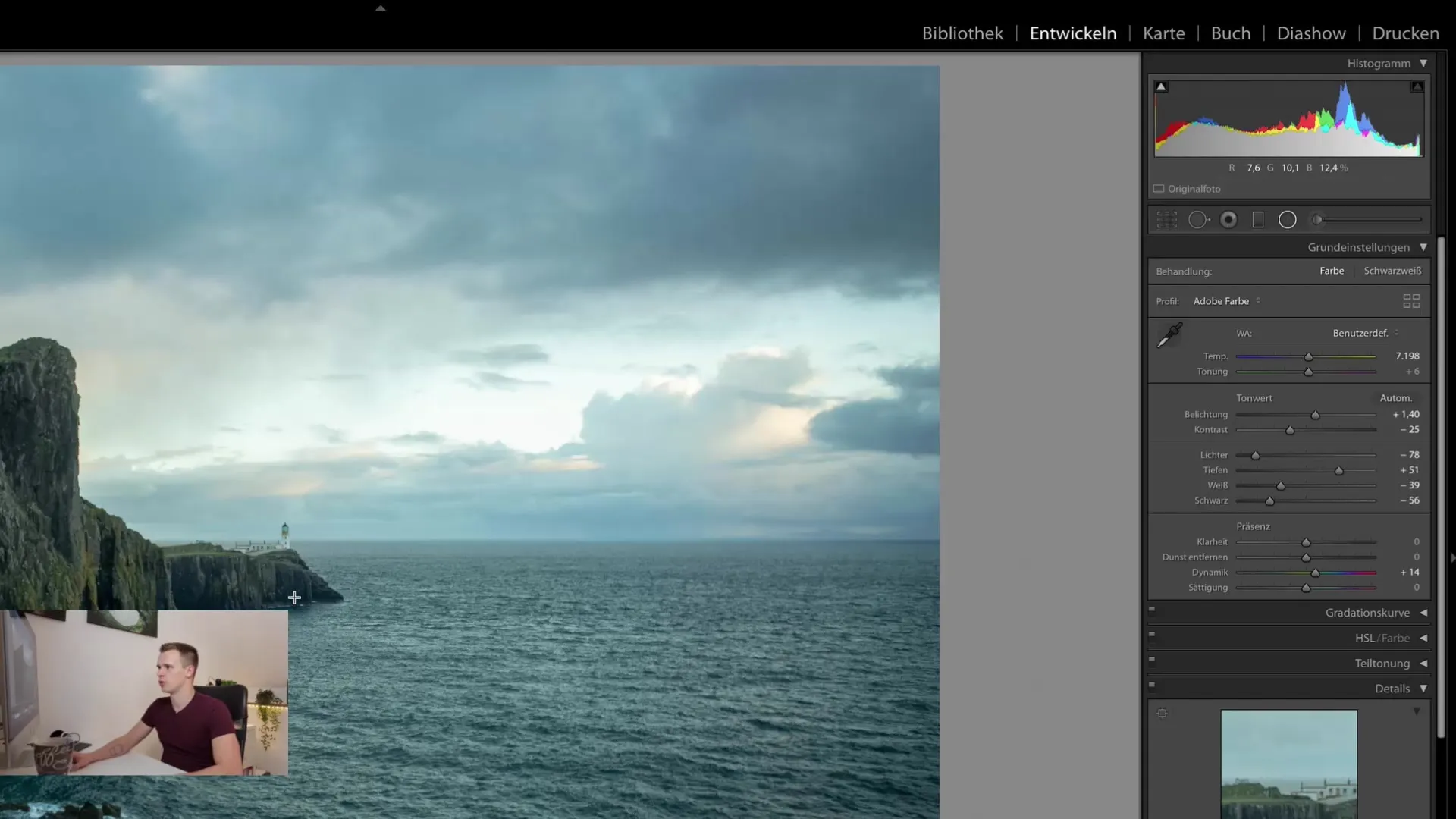
У нижній секції ви викладаєте загальні кроки редагування, які стосуються базових налаштувань вашого зображення. Ці кроки є фундаментальними і будуть основою подальшого редагування зображень в Lightroom.
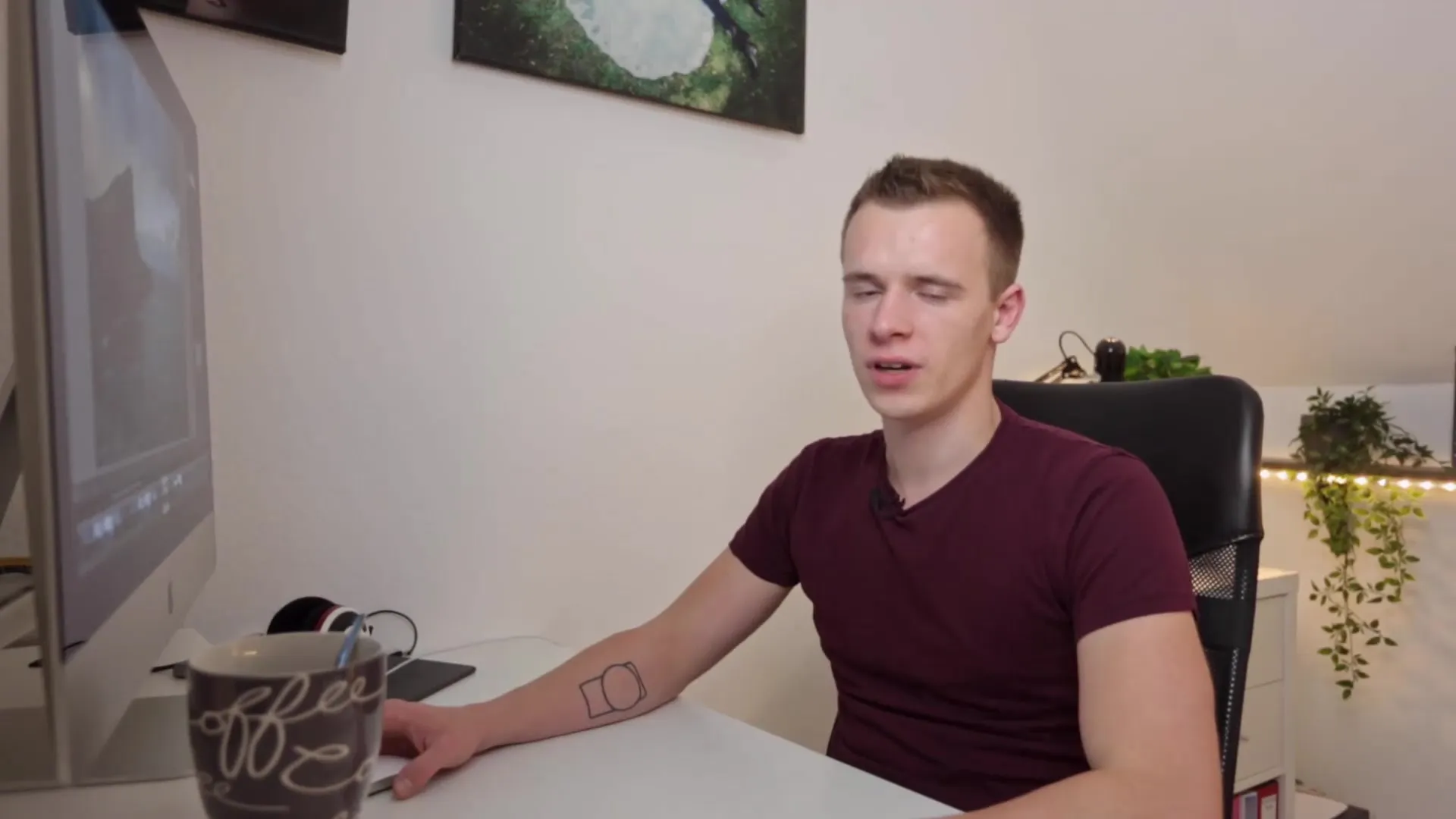
Узагальнення
У цьому посібнику ви ознайомилися з головними аспектами модуля розробки в Lightroom Classic CC. Тепер ви знаєте, як важливо встановити чіткий робочий процес і які інструменти у вас є для ефективного редагування ваших фотографій.
FAQ
Як вийти з модуля Бібліотека?Щоб вийти з модуля Бібліотека, просто клацніть на модуль Розробки у верхньому меню.
Яка користь від чіткого робочого процесу?Чіткий робочий процес допомагає вам організовано редагувати свої зображення й тримати під контролем ситуацію.
Чи можна приховати функції у модулі Розробки?Так, ви можете приховати функції, які ви не використовуєте, для спрощення інтерфейсу.
Що таке гістограма?Гістограма - це графічний інструмент, який показує розподіл значень яскравості на вашому знімку.
Які опції для селективного редагування у мене є?Селективне редагування дає змогу змінювати певні області зображення, не впливаючи на весь знімок.


